Prenesite Easy Samsung FRP Tool 2021 V2
Miscellanea / / August 04, 2021
Zaščita pred ponastavitvijo na tovarniške nastavitve (FRP) je ena izmed varnostnih funkcij na najnovejših napravah Android nekaterih proizvajalcev, kot je Samsung, ki zagotavlja vgrajeno varnost funkcije za zaščito naprave, zaklenjenega zaslona, šifriranja podatkov in informacij o napravi pred uporabo po ponastavitvi na tovarniške nastavitve privzete vrednosti. Če ste eden od uporabnikov Samsunga in želite prenesti Enostavno Samsung FRP orodje, preverite ta članek.
Funkcija Factory Reset Protection je na voljo v tistih napravah, ki se izvajajo v operacijskem sistemu Android v5.1 (Lollipop) ali novejši različici do najnovejše različice Android OS. Zdaj je za tiste, ki ne vedo več o zaklepanju FRP, to varnostna funkcija naprave, ki jo Google ponuja na veliko Naprave Android, ki se aktivirajo šele, ko je prenosna enota prvič nastavljena in povezana z Googlom račun.
To pomeni, da kadar koli kot uporabnik naprave Android dokončate postopek začetne namestitve v telefonu in ste povezani z Google Računom, se funkcija zaklepanja FRP aktivira iz Googlovih strežnikov. Če želite napravo ponastaviti na tovarniške nastavitve, si zapomnite uporabljene poverilnice za Google Račun. V nasprotnem primeru morda ne boste mogli
odstranite FRP po ponastavitvi na tovarniške nastavitve zakleni, če pozabiš Googlovo uporabniško ime in geslo.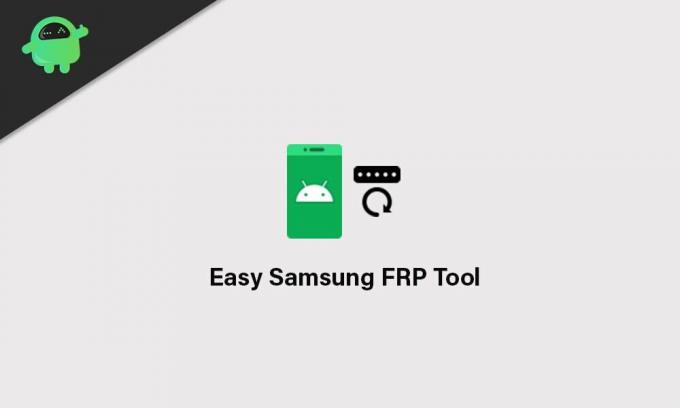
Vsebina strani
-
Kaj je enostavno Samsung FRP Tool?
- Prednosti uporabe Easy Samsung FRP Tool
- Prenesite Easy Samsung FRP Tool 2021 V2 | Najnovejša različica
- Koraki za uporabo in odklepanje FRP na napravah Samsung Galaxy
Kaj je enostavno Samsung FRP Tool?
Kot že ime pove, je Easy Samsung FRP Tool brezplačno orodje za odstranjevanje zaklepanja Google Računa za vaše naprave Samsung Galaxy. To je eno najlažjih pomožnih orodij za računalnike s sistemom Windows, ki jih lahko takoj uporabite s povezano napravo Samsung.
Orodje preprosto omogoča odstranitev oz bypass FRP (Factory Reset Protection) z računalnikom z operacijskim sistemom Windows. V času pisanja tega članka je V2 najnovejša različica orodja ESFRP, ki ga lahko uporabljate zdaj. Za nove uporabnike ne zahteva nobenih dodatnih veščin ali znanja.
Prednosti uporabe Easy Samsung FRP Tool
- Odstranite ali zaobidite vse omejitve Factory Reset Protection (FRP) na napravah Samsung Galaxy.
- Zaobidi zaklepanje Google računa v napravah Samsung brez gesla.
- To orodje podpira skoraj vse naprave Samsung Galaxy serije.
- 100% brezplačno orodje za odklepanje FRP.
- Obvoz Google Računa z enim klikom.
- Enostaven za uporabo in lahek.
- Brez zlonamerne programske opreme.
Prenesite Easy Samsung FRP Tool 2021 V2 | Najnovejša različica
- EasySamsungFrp2021_v2.zip
Koraki za uporabo in odklepanje FRP na napravah Samsung Galaxy
- Prepričajte se, da ste v računalnik prenesli datoteko zip orodja FRP.
- Zdaj izvlecite datoteko in dvokliknite aplikacijo (exe), da jo namestite v računalnik.
- Ko ga zaženete, se odpre vmesnik Easy FRP Tool.
- Kliknite na Onemogoči podpise gonilnikov izvršitev iz levega podokna.
- Zdaj se vam prikaže pojavno obvestilo, da Ko je onemogočeno, znova zaženite računalnik.
- Torej, preprosto kliknite v redu > Zaprite orodje in znova zaženite računalnik, da uporabite učinke.
- Nato znova odprite orodje Samsung FRP v računalniku> Prepričajte se, da je naprava Samsung povezana v omrežje Wi-Fi, ki ima dostop do interneta.
- Napravo povežite z računalnikom s kablom USB.
- Ko ste pravilno povezani, kliknite Bypass FRP v levem podoknu orodja.
- Počakajte, da se postopek zaključi, in v računalniku boste videli varnostno opozorilo z napisom "Vseeno namesti to gonilniško programsko opremo".
- Preprosto kliknite nanjo> Zdaj se na zaslonu naprave prikaže pojavno obvestilo Easy Firmware.
- Preprosto tapnite Pogled > Okno brskalnika Google Chrome se bo samodejno odprlo v napravi.
- Zdaj prenesite FRP Bypass APK (2.1) 2020 iz to povezavo.
- Ko ga prenesete, tapnite datoteko APK in izberite Namestite.
- Ko je datoteka APK nameščena na prenosni enoti, jo odprite.
- Izberite Bypass FRP > Izberite Nastavitve > Pojdi na Varnost.
- Prepričajte se, da ste omogočili Pin Windows in od tam nastavili zaklepanje vzorcev.
- Ko končate, znova zaženite napravo Samsung.
- Zdaj lahko iz naprave odklopite kabel USB.
- Uživajte!
To je to, fantje. Predvidevamo, da vam je bil ta vodič v pomoč. Vprašajte v komentarju spodaj.


![Kako namestiti založniški ROM na Hello Mate 2 [vdelana programska oprema Flash File / Unbrick]](/f/8a16ff8efdc60f870850ba6f2a9579d4.jpg?width=288&height=384)
![Preprosta metoda ukoreninjenja Walton Primo R6 Max z uporabo Magiska [TWRP ni potreben]](/f/54f068d2a38dc9aa1d78855caf982442.jpg?width=288&height=384)